Den ultimate guiden for å fikse Mobile Suit Gundam Battle Operation 2 FPS-dråpe
Slik fikser du Mobile Suit Gundam Battle Operation 2 FPS-dråpe Mobile Suit Gundam Battle Operation 2 er et populært actionfylt videospill som lar …
Les artikkelen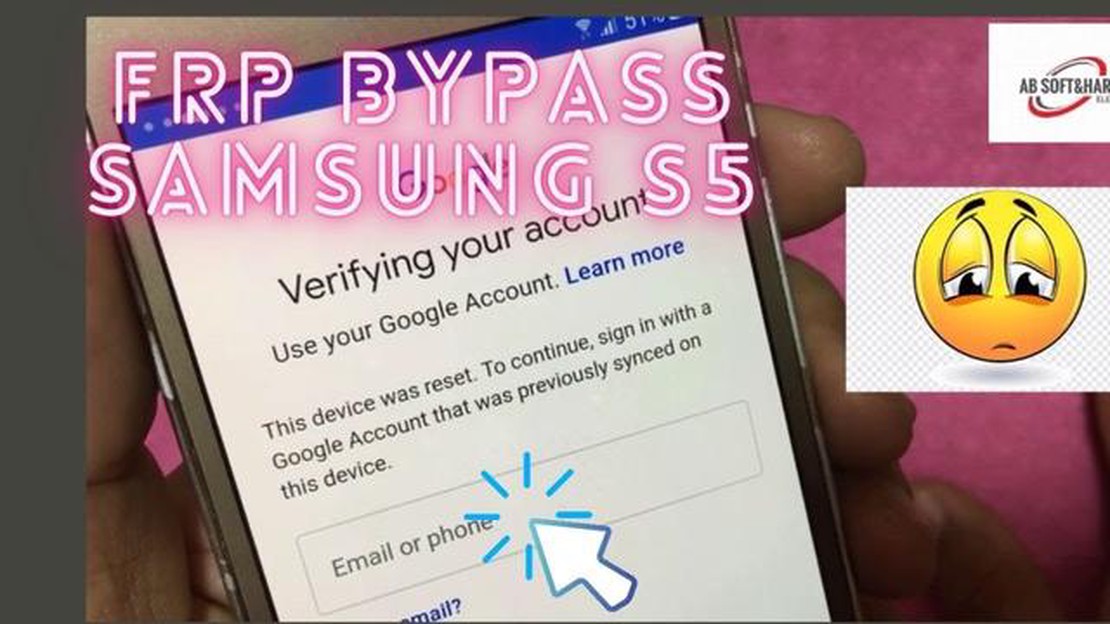
Hvis du har en Samsung Galaxy S5 og opplever problemer med e-postsynkronisering eller kontokonfigurasjon, er du ikke alene. Mange brukere opplever slike problemer, og det kan være frustrerende og tidkrevende å løse dem. Med noen få enkle trinn kan du imidlertid feilsøke og løse disse problemene på egen hånd.
Det første du bør sjekke, er internettforbindelsen din. Sørg for at du har en stabil Wi-Fi- eller mobildatatilkobling før du prøver å synkronisere e-posten din. En svak eller ustabil tilkobling kan føre til synkroniseringsproblemer og hindre deg i å få tilgang til e-posten din.
Dobbeltsjekk deretter innstillingene for e-postkontoen din. Kontroller at serverinnstillingene for innkommende og utgående e-post er riktige, samt portnummer og sikkerhetstype. Det kan hende du må gå til e-postleverandørens nettsted eller kontakte kundestøtte for å finne de riktige innstillingene.
Hvis du fortsatt har problemer, kan du prøve å fjerne og legge til e-postkontoen din på Galaxy S5 på nytt. Dette kan oppdatere kontoinnstillingene og løse eventuelle konfigurasjonsproblemer. For å gjøre dette går du til Innstillinger-menyen, velger Kontoer og finner e-postkontoen din. Trykk på den og velg Fjern konto. Når du har fjernet kontoen, går du tilbake til Konto-menyen og trykker på Legg til konto for å konfigurere e-posten på nytt.
Hvis ingen av disse stegene fungerer, kan det være verdt å vurdere å oppdatere e-postappen eller til og med prøve en annen e-postapp. Noen ganger kan utdaterte eller inkompatible apper forårsake synkroniseringsproblemer. Se etter tilgjengelige oppdateringer i Google Play Store, og vurder å prøve en populær e-postapp som Gmail eller Outlook.
Ved å følge disse feilsøkingstrinnene kan du løse problemer med e-postsynkronisering og kontokonfigurasjon på Samsung Galaxy S5 og få enkel tilgang til e-postene dine igjen.
Problemer med e-postsynkronisering og kontokonfigurasjon er vanlige problemer som Samsung Galaxy S5-brukere kan støte på. Disse problemene kan være frustrerende og kan hindre brukerne i å få tilgang til og administrere e-postkontoene sine på en effektiv måte. Denne veiledningen tar deg gjennom noen feilsøkingstrinn for å løse problemer med e-postsynkronisering og kontokonfigurasjon på Samsung Galaxy S5.
Et av de vanligste e-postproblemene på Samsung Galaxy S5 er synkroniseringsfeil. Denne feilen oppstår når enheten ikke synkroniseres med e-postserveren, noe som fører til manglende eller forsinkede e-postoppdateringer. Følg disse trinnene for å løse dette problemet:
Et annet vanlig problem er feil kontokonfigurasjon. Hvis du ikke kan sende eller motta e-post på Samsung Galaxy S5, kan kontoinnstillingene være feil. Følg disse trinnene for å løse dette problemet:
Hvis du ikke mottar e-postvarsler på Samsung Galaxy S5, følger du disse trinnene for å løse problemet:
Ved å følge feilsøkingstrinnene som er nevnt ovenfor, bør du kunne løse vanlige problemer med e-postsynkronisering og kontokonfigurasjon på Samsung Galaxy S5. Hvis problemene vedvarer, kan det imidlertid hende du må kontakte e-postleverandøren for å få hjelp, eller vurdere å bruke en annen e-postapp for å få bedre ytelse.
Les også: Blir det Battle Royale i Call of Duty: Modern Warfare? Alt sladder og rykter
Det kan være frustrerende å bruke e-post på en Samsung Galaxy S5, spesielt når det oppstår problemer med e-postsynkroniseringen. Her er noen vanlige problemer og deres løsninger:
Hvis du fortsatt har problemer med e-postsynkronisering etter at du har prøvd disse løsningene, bør du kontakte e-postleverandøren eller Samsungs kundestøtte for å få hjelp.
Hvis du opplever problemer med e-postsynkronisering på Samsung Galaxy S5, er det flere feilsøkingstrinn du kan prøve for å løse problemet. Her er noen vanlige løsninger:
Ved å følge disse feilsøkingstrinnene bør du kunne løse problemer med e-postsynkronisering på Samsung Galaxy S5 og gjenoppta normal e-postfunksjonalitet. Hvis problemet vedvarer, kan det være verdt å kontakte Samsungs kundestøtte for ytterligere hjelp.
Les også: Slik blokkerer du ukjente numre i Samsung Galaxy Simple Guide
Hvis du har en Samsung Galaxy S5-smarttelefon og ønsker å konfigurere e-postkontoer, følger du trinnene nedenfor for å konfigurere dem:
Når du har konfigurert e-postkontoene dine, kan du få tilgang til og administrere e-postene dine direkte fra e-postappen på Samsung Galaxy S5.
Det er viktig å huske på at de nøyaktige trinnene og alternativene kan variere noe avhengig av hvilken e-postleverandør du bruker og hvilken versjon av Samsung Galaxy S5-programvaren du har. De generelle trinnene ovenfor bør imidlertid hjelpe deg med å konfigurere de fleste e-postkontoer på enheten.
Her er noen tips og triks som kan hjelpe deg med å løse problemer med e-postsynkronisering og kontokonfigurasjon på Samsung Galaxy S5:
Ved å følge disse tipsene bør du kunne løse de fleste problemer med e-postsynkronisering og kontokonfigurasjon på Samsung Galaxy S5.
Det kan være flere grunner til at du ikke mottar e-postvarsler på din Samsung Galaxy S5. Sjekk først innstillingene for e-postsynkronisering for å sikre at e-postvarslinger er aktivert. For det andre bør du sjekke internettforbindelsen din, da manglende forbindelse kan føre til at du ikke mottar nye e-postvarsler. Til slutt må du sjekke innstillingene for e-postkontoen din for å sikre at de er riktig konfigurert og at e-postkontoen er konfigurert til å motta varsler.
Hvis du opplever problemer med e-postsynkronisering på din Samsung Galaxy S5, er det noen få ting du kan gjøre for å løse problemet. For det første kan du starte enheten på nytt og prøve å synkronisere e-posten på nytt. Hvis det ikke fungerer, kan du fjerne e-postkontoen fra enheten og deretter legge den til igjen. Du kan også prøve å tømme hurtigbufferen og dataene i e-postappen i enhetsinnstillingene. Hvis alt annet mislykkes, kan du kontakte e-postleverandøren for å få hjelp.
Hvis e-postene dine ikke synkroniseres automatisk på Samsung Galaxy S5, kan det være flere årsaker. Sjekk først innstillingene for e-postsynkronisering for å sikre at automatisk synkronisering er aktivert. Hvis den er aktivert, men fortsatt ikke synkroniserer, kan du prøve å oppdatere e-postappen ved å trekke ned på skjermen. Sørg også for at internettforbindelsen er stabil, da en svak forbindelse kan forhindre automatisk synkronisering. Til slutt bør du sjekke innstillingene for e-postkontoen din for å sikre at de er riktig konfigurert for automatisk synkronisering.
Hvis du opplever problemer med kontokonfigurasjonen på din Samsung Galaxy S5, er det noen få ting du kan gjøre for å løse problemet. Først må du dobbeltsjekke kontoinnstillingene for å sikre at all informasjon er riktig, inkludert innstillingene for innkommende og utgående server. Hvis innstillingene er korrekte, men fortsatt ikke fungerer, kan du prøve å fjerne kontoen fra enheten og deretter legge den til igjen. Sørg også for at du har en stabil internettforbindelse, da en svak forbindelse kan forårsake problemer med kontokonfigurasjonen.
Hvis du får en feilmelding om at du ikke kan koble til serveren på din Samsung Galaxy S5, kan det være flere årsaker. For det første bør du sjekke at internettforbindelsen din er stabil. Hvis internettforbindelsen er stabil, kan du prøve å starte enheten på nytt og deretter forsøke å koble til serveren igjen. Hvis problemet vedvarer, kan du sjekke innstillingene for e-postkontoen din for å sikre at innstillingene for innkommende og utgående server er riktige. Hvis alt annet mislykkes, kan du kontakte e-postleverandøren for ytterligere hjelp.
Slik fikser du Mobile Suit Gundam Battle Operation 2 FPS-dråpe Mobile Suit Gundam Battle Operation 2 er et populært actionfylt videospill som lar …
Les artikkelenDe beste appene for vekkerklokker i 2023 Er du lei av å våkne til den samme irriterende alarmlyden hver morgen? Det er på tide å oppgradere …
Les artikkelenHvordan fikse apper som ikke oppdateres på Android-problemet Oppdatering av apper er en viktig del av det å eie en Android-enhet. Regelmessige …
Les artikkelenMin Galaxy S20 fortsetter å starte på nytt. Her er løsningen! Hvis du eier en Samsung Galaxy S20, har du kanskje opplevd det frustrerende problemet …
Les artikkelenRask løsning for en Samsung Galaxy A7 som ikke vil slå seg på Hvis du eier en Samsung Galaxy A7 og den plutselig ikke vil slå seg på, må du ikke få …
Les artikkelenHvordan sjekke om iphone er ulåst? iPhone er en populær mobilenhet som er designet og produsert av Apple. Avhengig av modell kan iPhonen være låst av …
Les artikkelen